Come bloccare annunci specifici su YouTube

Hai mai fatto baldoria su YouTube, solo per ottenere lo stesso fastidioso annuncio pre-roll più e più volte? È un problema sistemico, grazie all'algoritmo pubblicitario di targeting per utente di Google. Il modo più semplice per risolvere questo problema è pagare YouTube Red e sbarazzarsi di tutta la pubblicità. Il modo più semplice libero per farlo è tuttavia al di sotto.
Quando vedi lo stesso annuncio più e più volte, passa con il cursore del mouse sul logo del cerchio "i" nell'angolo in basso a sinistra di il video, a sinistra del link "Visita il sito dell'inserzionista". Fai clic quando "Perché visualizzo questo annuncio?"
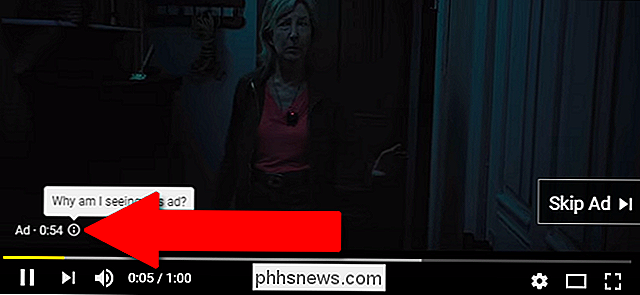
Il video si interromperà e mostrerà il messaggio di seguito, spiegando in termini molto generali come Google determina quali annunci mostrare. Fai clic sul link "Non visualizzare più questo annuncio".
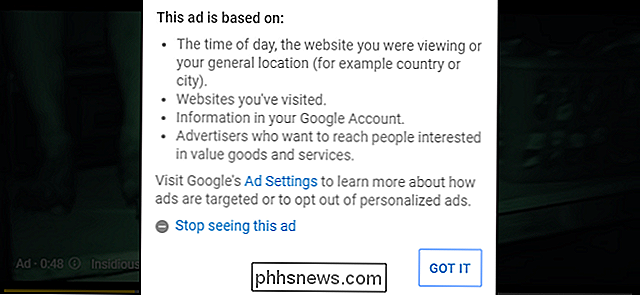
Dopo aver fatto clic, non vedrai questo annuncio specifico su nessuno dei video di YouTube. Rispondi alla domanda successiva, a proposito di se l'annuncio è "Inappropriato, irrilevante o ripetitivo" e darai a Google un po 'di dati in più ... oppure puoi fare clic su "Chiudi" senza dire perché non ti è piaciuto l'annuncio. È totalmente opzionale.
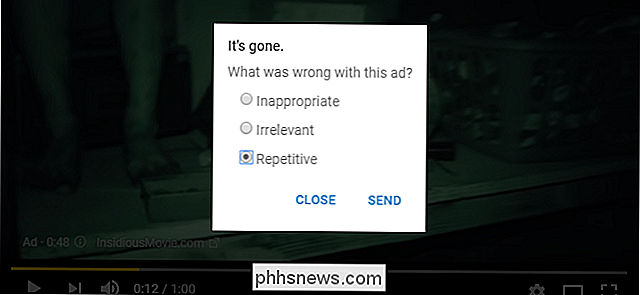
La sequenza è quasi identica nell'app YouTube Mobile: assicurati di visualizzare il video nell'interfaccia a schermo intero, tocca "Non visualizzare più questo annuncio", quindi "Sì" nella finestra di conferma. Anche in questo caso, il feedback sul motivo per cui non desideri visualizzare l'annuncio è facoltativo.
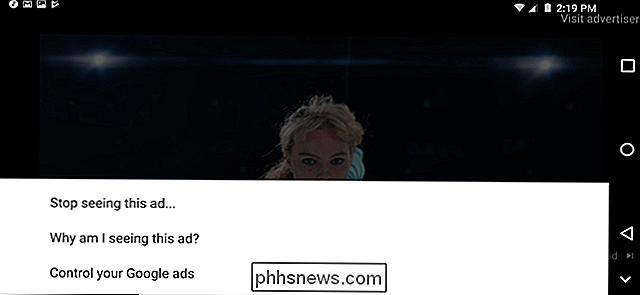
Se stai pensando, "perché non farlo solo per ogni annuncio pre-roll su YouTube?" Don ' t fastidio. Grazie alla sua ubiquità, YouTube ha un'offerta praticamente inesauribile di inserzionisti che vogliono venderti roba del genere. L'utilizzo migliore del tuo tempo è semplicemente contrassegnare gli annunci più fastidiosi o frequenti.

Come eliminare una bozza di Instagram
Se si va a pubblicare una foto su Instagram ma poi si decide di non farlo, si ottiene l'opzione di salvarla come bozza. Se è una bella foto, vuoi tornare indietro e dedicare più tempo al montaggio, è una buona cosa; ma se si tratta di una foto usa e getta non hai interesse a postare, rimane nelle bozze finché non la cancelli.

How-To Geek sta assumendo un assistente / redattore editoriale
Uno dei problemi dell'essere un CEO fondatore è che pensi sempre di poter fare tutto da solo, perché è così che hai iniziato. Man mano che cresci, non è solo importante imparare come delegare, ma è ancora più importante avere persone fantastiche per delegare a . Quella persona potrebbe essere te. Ma .



